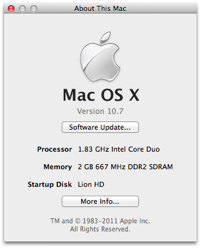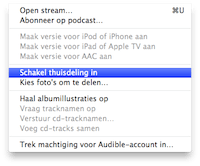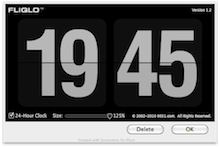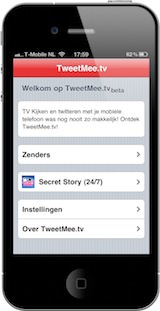Het inloggen op je Mac versnellen
Wanneer je bij het inloggen op je Mac gebruik maakt van een gebruikersnaam en wachtwoord dan zal je merken dat het bureaublad en de achtergrond applicaties pas worden geladen na het inloggen. Je moet ... lees verder ▸
Wanneer je bij het inloggen op je Mac gebruik maakt van een gebruikersnaam en wachtwoord dan zal je merken dat het bureaublad en de achtergrond applicaties pas worden geladen na het inloggen. Je moet dus alsnog wachten totdat alles is geladen. Met behulp van een launch agent kun je ervoor zorgen dat dit alles op de achtergrond gebeurd vanaf het moment dat het deinlogvenster verschijnt. Afhankelijk van hoelang het duurt voord je gaat inloggen op je Mac worden de (achtergrond) applicaties geladen en heb je 'sneller' toegang tot je bureaublad. Dit is natuurlijk ontzettend handig als je je Mac aanzet en daarna wegloopt voor een kop koffie of iets dergelijks. lees verder ▸
iOS 4.3 vanaf nu beschikbaar
Apple heeft vanavond iOS 4.3 via iTunes beschikbaar gesteld. De softwareupdate is twee dagen eerder dan gepland beschikbaar gesteld door Apple. Op het media-event van vorige week werd namelijk nog ges... lees verder ▸
Apple heeft vanavond iOS 4.3 via iTunes beschikbaar gesteld. De softwareupdate is twee dagen eerder dan gepland beschikbaar gesteld door Apple. Op het media-event van vorige week werd namelijk nog gesproken over vrijdag 11 maart. De vrijgegeven update is identiek aan de Golden Master 8F190 die vorige donderdag beschikbaar kwam voor geregistreerde ontwikkelaars. De komende week zullen we uitgebreid stil staan bij de wijzigingen in iOS 4.3 hieronder een klein overzicht van de belangrijkste nieuwe feautures en wijzigingen: lees verder ▸
Mac OS X 10.7 Lion (beta) gebruiken op niet ondersteunde hardware
De minimale processor eisen voor Mac OS X Lion 10.7 is een Core 2 Duo. Deze systeemvereisten worden bij het starten van de installatie gecontroleerd, wanneer er niet wordt voldaan aan de minimale eise... lees verder ▸
De minimale processor eisen voor Mac OS X Lion 10.7 is een Core 2 Duo. Deze systeemvereisten worden bij het starten van de installatie gecontroleerd, wanneer er niet wordt voldaan aan de minimale eisen dan zal de installatie worden afgebroken. Mocht je naast de Mac die niet wordt ondersteund nog een andere Mac bezitten dan kun je deze gebruiken om Mac OS X 10.7 te installeren op een USB harddisk. Met behulp van de onderstaande truc is het mogelijk om een USB Harddisk met daarop een Mac OS X 10.7 installatie te laten starten op niet ondersteunde hardware. lees verder ▸
MacBook Pro 2011 handleiding downloaden
Apple heeft op de support website de digitale handleidingen van de MacBook Pro 2011 serie geplaatst. De handleidingen worden in PDF formaat aangeboden en kunnen gratis worden gedownload. In de digi... lees verder ▸
Apple heeft op de support website de digitale handleidingen van de MacBook Pro 2011 serie geplaatst. De handleidingen worden in PDF formaat aangeboden en kunnen gratis worden gedownload. In de digitale MacBook Pro 2011 handleidingen worden de algemene basisfuncties en aansluitmogelijkheden van de nieuwe MacBook Pro beschreven. Erg handig zijn de twee hoofdstukken die stapsgewijs beschrijven hoe je de harddisk en het interne geheugen kunt uitbreiden. lees verder ▸
De nieuwe thuisdeling opties (iOS 4.3 & iTunes 10.2)
De combinatie iTunes 10.2 en iOS 4.3 geeft een extra boost aan de thuisdeling functionaliteit. Met thuisdeling is het mogelijk om je mediabestanden (audio en video) vanaf een Mac met iTunes naar de iP... lees verder ▸
De combinatie iTunes 10.2 en iOS 4.3 geeft een extra boost aan de thuisdeling functionaliteit. Met thuisdeling is het mogelijk om je mediabestanden (audio en video) vanaf een Mac met iTunes naar de iPad, iPhone of iPod touch te streamen. Je kunt de mediabestanden bekijken/luisteren op je iOS device zonder dat deze bestanden gesynchroniseerd hoeven te worden. Om gebruik te kunnen maken van de thuisdeling functionaliteit dien je deze in iTunes en op je iOS device te activeren. lees verder ▸
MacDropAny: Mappen synchroniseren met Dropbox
Over de fantastische Dropbox applicatie hebben we al meerdere malen geschreven. Dropbox is een gratis online dienst waarmee je zeer eenvoudig bestanden kunt delen en bewaren op een persoonlijke virtue... lees verder ▸
Over de fantastische Dropbox applicatie hebben we al meerdere malen geschreven. Dropbox is een gratis online dienst waarmee je zeer eenvoudig bestanden kunt delen en bewaren op een persoonlijke virtuele drive. Door het enorme succes van Dropbox komen er steeds meer handige toepassingen beschikbaar. Normaal gesproken is het alleen mogelijk om mappen die zich in de Dropbox map bevinden te synchroniseren. Met de DropboxAddon MacDropAny kun je heel eenvoudig mappen die zich buiten de Dropbox map bevinden synchroniseren met je online Dropbox. MacDropAny maakt hiervoor heel handig gebruik van zogenaamde 'symbolic links'. lees verder ▸
Een Mac als virtuele AirPrint printer gebruiken
Vanaf iOS 4.2 hebben we de beschikking over een feature genaamd AirPrint, hiermee kun je websites, foto's en dergelijke afdrukken. Jammer genoeg is AirPrint alleen maar compatibel met een zeer beper... lees verder ▸
Vanaf iOS 4.2 hebben we de beschikking over een feature genaamd AirPrint, hiermee kun je websites, foto's en dergelijke afdrukken. Jammer genoeg is AirPrint alleen maar compatibel met een zeer beperkt aantal HP printers. Gelukkig is hiervoor een oplossing beschikbaar in de vorm van Hacktivator. Met behulp van deze tool kun je bestanden vanaf je iPad of iPhone afdrukken naar een printer die lokaal verbonden is met je Mac. Maar stel, je vind een mooie afbeelding op internet, je bewaart hem op je iPad maar je wilt hem eerst op je Mac bewerken. Het is met behulp van AirPrint en een virtuele printer driver mogelijk om een afbeelding naar je Mac te sturen!lees verder ▸
Bestanden terugvinden op je Mac
Wanneer je opzoek bent naar een bepaald bestand op de harddisk van je Mac dan kun je gebruik maken van Spotlight. Door enkele letters te typen die in de bestandsnaam voorkomen verschijnt er direct res... lees verder ▸
Wanneer je opzoek bent naar een bepaald bestand op de harddisk van je Mac dan kun je gebruik maken van Spotlight. Door enkele letters te typen die in de bestandsnaam voorkomen verschijnt er direct resultaat in het Spotlight venster. Het Spotlight venster geeft je echter in de meeste gevallen veel te veel informatie, er wordt namelijk niet alleen naar bestandsnamen gezocht maar ook naar documenten en e-mails waarin de zoekterm voorkomt. In Spotlight kun je de zoekopdracht eenvoudig beperken tot alleen de bestandsnamen. Dit doe je door naam: te typen in Spotlight gevolgd door enkele letters van het bestand wat je zoekt. Er worden nu alleen zoekresultaten weergeven waarvan de zoekterm voorkomt in de bestandsnaam. lees verder ▸
Een ‘vergeten’ OS X wachtwoord wijzigen
Wanneer je het wachtwoord van een gebruikersaccount kwijt bent dan kan je deze resetten met behulp van een account dat admin rechten heeft. Wanneer er geen meerdere gebruikersaccounts aanwezig zijn op... lees verder ▸
Wanneer je het wachtwoord van een gebruikersaccount kwijt bent dan kan je deze resetten met behulp van een account dat admin rechten heeft. Wanneer er geen meerdere gebruikersaccounts aanwezig zijn op je Mac, dan kun je met de originele Mac OS X installatie DVD het wachtwoord van een gebruikersaccount wijzigen. Natuurlijk is dit een 'grijs' gebied, de onderstaande procedure kan je helpen als je echt het wachtwoord kwijt bent van je Mac. Maar deze kan ook door mensen worden gebruikt om ongeoorloofd toegang te krijgen tot een (gestolen) Mac. De procedure werkt niet met gebruikersaccounts die gebruik maken van de FileVault optie.lees verder ▸
Exposé in Google Chrome activeren
Hoewel het aandeel van Google's Chrome onder Mac OS X gebruikers behoorlijk achter blijft op Safari is het toch een robuuste en vooral snelle webbrowser. Ik dan ook iedereen aanraden om Chrome eens ui... lees verder ▸
Hoewel het aandeel van Google's Chrome onder Mac OS X gebruikers behoorlijk achter blijft op Safari is het toch een robuuste en vooral snelle webbrowser. Ik dan ook iedereen aanraden om Chrome eens uit te proberen. Wanneer je Chrome gebruikt heb je toegang tot een aantal experimentele opties. Deze experimentele functies kunnen door Google op elk moment gewijzigd of verwijderd worden door Google. De experimentele opties zijn een soort van beta opties, die wanneer ze in de smaak vallen bij het grote publiek en bug vrij zijn worden toegevoegd een nieuwe release van de webbrowser. lees verder ▸
iTunes: Oplossing voor Error 1013
Bij het herstellen van je iPhone, iPad of iPod Touch kan het voorkomen dat er een iTunes foutmelding 1013 verschijnt. Door deze foutmelding blijft je iOS device in de 'Herstel modus' hangen en is deze... lees verder ▸
Bij het herstellen van je iPhone, iPad of iPod Touch kan het voorkomen dat er een iTunes foutmelding 1013 verschijnt. Door deze foutmelding blijft je iOS device in de 'Herstel modus' hangen en is deze er met geen mogelijkheid uit te krijgen. Dit probleem wordt veroorzaakt door een verkeerde entry in de host file van je Mac, in de meeste gevallen is TinyUmbrella hiervan de boosdoener. Met behulp van OS X Terminal kun je dit probleem redelijk eenvoudig oplossen, volg hiervoor de onderstaande stappen: lees verder ▸
Informatie toevoegen aan het inlogvenster
Eerder deze week hebben we beschreven hoe je een Mac kan voorzien van een inlogvenster en de daarbij behorende extra mogelijkheden (zie: Extra opties in het OS X inlogvenster). Het is ook mogelijk... lees verder ▸
Eerder deze week hebben we beschreven hoe je een Mac kan voorzien van een inlogvenster en de daarbij behorende extra mogelijkheden (zie: Extra opties in het OS X inlogvenster). Het is ook mogelijk om extra informatie toe te voegen aan het inlogvenster zoals bijvoorbeeld een welkomst tekst of je naam en adresgegevens. Om dit voor elkaar te krijgen kun je gebruik maken van een aantal 3rd party tools die beschikbaar zijn op het internet. Maar ook met behulp van OS X Terminal kun je deze informatie redelijk eenvoudig toevoegen. lees verder ▸
Fliqlo: Retro screensaver
Wanneer op mijn MacBook de screensaver (schermbeveiliging) is geactiveerd dan krijg ik heel vaak de vraag: "Dat is een leuke screensaver waar heb je die vandaan?". Als veel mensen dat vragen, dan moet... lees verder ▸
Wanneer op mijn MacBook de screensaver (schermbeveiliging) is geactiveerd dan krijg ik heel vaak de vraag: "Dat is een leuke screensaver waar heb je die vandaan?". Als veel mensen dat vragen, dan moet deze screensaver ook interessant zijn voor de bezoekers van appletips :) Mijn screensaver is Fliqlo, een klok die gebaseerd is op de oude "Pata Pata" wekkers. Je kent ze wel die retro wekkers die door middel van het omklappen van plaatjes (flip style) de tijd aangeeft. De schermbeveiliging is eenvoudig maar zeer stijlvol en natuurlijk wordt ook het om-flippen van de tijd gesimuleerd. lees verder ▸
Workarounds voor Final Cut express
Wanneer je Final Cut express voor grotere projecten gebruikt, loop je tegen flink wat bugs en eigenaardigheden op. Ondanks verschillende zaken in Premiere beter zijn opgelost, vervaagt Premiere bi... lees verder ▸
Wanneer je Final Cut express voor grotere projecten gebruikt, loop je tegen flink wat bugs en eigenaardigheden op. Ondanks verschillende zaken in Premiere beter zijn opgelost, vervaagt Premiere bij de stabiliteit en snelheid van Final Cut. Daarbij is een licentie Final Cut express een factor 5 goedkoper dan Premiere. Final Cut laat echter op audio gebied flink wat steken vallen. Dennis Schraven heeft een aantal workarounds beschreven voor de meest voorkomende problemen. lees verder ▸
TweetMee.tv: Twitteren tijdens het TV kijken
Bijna dagelijks wordt ik door ontwikkelaars van software benaderd om iets over hun applicatie te schrijven. Veel van deze apps zijn vaak een kopie van een andere app, of de zoveelste twitter client of... lees verder ▸
Bijna dagelijks wordt ik door ontwikkelaars van software benaderd om iets over hun applicatie te schrijven. Veel van deze apps zijn vaak een kopie van een andere app, of de zoveelste twitter client of newsreader. Maar er zitten ook hele goede ideeën tussen en daar wil ik natuurlijk altijd wat aandacht aan besteden. Persoonlijk vind ik de WebApp TweetMee.tv van Ruud Greven een super idee, een WebApp die televisie kijken combineert met Twitter. Er zijn veel mensen die tijdens een televisieprogramma vanalles erover schrijven op Twitter. Dit geeft vaak een hele leuke extra dimensie aan het televisieprogramma. Het is erg leuk om mee te discussiëren tijdens bijvoorbeeld Pauw en Witteman of om je mening over die ene vervelende boer bij Boer Zoekt Vrouw kenbaar te maken. lees verder ▸
Mac OS X 10.7 Lion nieuwe features (deel 1)
Vandaag een eerste overzicht van Mac OS X 10.7 Lion features. Naast Mission Control en Launchpad die beide werden getoond in de Back to the Mac Keynote bezit OS X Lion nog veel meer nieuwe features e... lees verder ▸
Vandaag een eerste overzicht van Mac OS X 10.7 Lion features. Naast Mission Control en Launchpad die beide werden getoond in de Back to the Mac Keynote bezit OS X Lion nog veel meer nieuwe features en verbeteringen. De toenmalige keynote titel 'Back to the Mac' maakt zijn naam waar, in Mac OS X 10.7 vind je heel veel grafische componenten en functies van iOS terug. Aangezien niet iedereen het aandurft om de beta versie te installeren heb ik een presentatie gemaakt van aantal nieuwe bijzondere features. Wat dacht je bijvoorbeeld van je handtekening inscannen, terug bladeren in document versies en nog veel en veel meer. Met Mac OS X 10.7 Lion is het Apple wederom geluk om mij meerdere malen 'Wow!' te laten roepen. lees verder ▸